Antes que nada lo que deben saber, es que este procedimiento es muy similar que en el tutorial que realizamos de como Cambiar DNS en Windows 8 que publicamos hace unos días. En este tutorial os vamos a enseñar como cambiar DNS en Windows 10. ¿Preparado? Allá vamos.
Centro de redes y de recursos compartidos
Lo primero que hay que hacer para poder cambiar las DNS en Windows 10, será acceder al Centro de redes y de recursos compartidos, para ello podemos utilizar el cuadro de búsqueda o simplemente haciendo clic derecho encima del ícono de red sobre la barra de tareas. A continuación abrimos el Centro de redes o Panel de Control.
También tenemos la otra opción haciendo clic sobre el icono de red en la barra de herramientas.
Una vez que ingresamos al Centro de redes debemos hacer clic sobre la conexión ubicada a la derecha de Conexiones, la cual podrá ser tanto como Red inalámbrica (normalmente portátil) o Ethernet (ordenador de sobremesa), en cualquiera sea el caso tenemos que hacer clic sobre la conexión que figure.
Una vez realizado este paso se abrirá una ventana de Estado de red, en la cual podremos visualizar el estado de nuestra conexión, como el ordenador manda, recibe datos y la velocidad de la red. En este caso haremos clic sobre propiedades.
Automáticamente se abrirá una ventana de propiedades, donde podremos ver las diferentes funciones de red que están disponibles en nuestro adaptador. Nosotros debemos modificar (TCP/IPv4). Entonces haremos clic con el botón derecho del ratón sobre él y pulsaremos en la opción de propiedades.
Ahora llega el momento clave para Cambiar DNS en Windows 10. En el marco de propiedades protocolo… marcaremos la opción de obtener automáticamente una dirección IP, mientras que en la parte inferior seleccionaremos: usar las direcciones siguientes de servidor DNS y luego introducimos nuestras DNS favoritas (ver listado de servidores públicos y gratuitos).
- Servidor DNS preferido: 208.67.222.222
- Servidor DNS alternativo: 208.67.220.220
Luego pulsaremos la casilla que nos permitirá validar la configuración al salir y luego damos clic en aceptar.
Nota: Es probable que al pulsar sobre Aceptar, aunque esté todo correctamente configurado nos aparezca una ventana de advertencia para solucionar errores de Windows, procederemos a cancelar la operación del solucionador y, si así lo requiere (rara vez ocurre), reiniciaremos el equipo.
Comprobación de las nuevas DNS en Windows 10
Para ver que está todo correctamente, debemos ir a la consola del sistema (comando: CMD) y escribiremos en ella «ipconfig /all». El resultado que nos dará será similar a este:
[code] Adaptador de Ethernet Ethernet 5: Sufijo DNS específico para la conexión. . : Descripción . . . . . . . . . . . . . . . : Intel(R) Ethernet Connection I219-V #2 Dirección física. . . . . . . . . . . . . :  12-34-56-78-90-12 DHCP habilitado . . . . . . . . . . . . . : sí Configuración automática habilitada . . . : sí Vínculo: dirección IPv6 local. . . : a4656523245465(Preferido) Dirección IPv4. . . . . . . . . . . . . . : 192.20.30.56(Preferido) Máscara de subred . . . . . . . . . . . . : 255.255.255.0 Concesión obtenida. . . . . . . . . . . . :  La concesión expira . . . . . . . . . . . :  Puerta de enlace predeterminada . . . . . : 192.20.30.1 Servidor DHCP . . . . . . . . . . . . . . : 192.20.30.1 IAID DHCPv6 . . . . . . . . . . . . . . . : 270317356 DUID de cliente DHCPv6. . . . . . . . . . : Servidores DNS. . . . . . . . . . . . . . : 208.67.222.222 / 208.67.220.220 NetBIOS sobre TCP/IP. . . . . . . . . . . : habilitado[/code]
Con esto terminamos nuestro tutorial de como cambiar DNS en Windows 10. Para nosotros es muy importante que compartas en tus redes sociales y nos deje una comentario.